![]()
PrivadoVPN はセキュアな通信が可能なスイスに拠点のある VPNサービス。
PrivadoVPN の特徴
- プライバシー保護のためノーログポリシーを採用
- トンネリングと暗号化により通信を保護
- 悪質な広告やマルウェアなどのドメインリストをDNSサーバでブロック
- P2P接続をサポート
- マルチデバイスで利用可能
VPNについては VPN サービスの安全性と利用のメリット を参照。
安全性
自社サイトのプライバシーポリシーでノーログを保証。
開発元
- 開発元:Privado Networks AG
- 開発元の拠点:スイス
Privado Networks AG の拠点がある スイスは EU で施行された 一般データ保護規則(GDPR)の適用地域ではなく、GDPR に準拠して改定された スイス連邦データ保護法(FADP/ DPA)によって 個人情報が保護されている。
ダウンロード
Androidアプリ
無料版(フリーミアム)
仕様
- 利用可能なデバイス数:無制限
- 同時接続の上限:10
- ロケーション:49カ国
- 通信の暗号化:◯
- ノーログポリシー:◯
- キルスイッチ:◯
- スプリットトンネリング:◯
- P2P 接続:◯
- ストリーミングサービス:日本国内の Amazon Primeや Huluは利用不可
- Onionドメイン への接続:◯
- トラフィック監視回避強化機能:✕
- 脅威のあるサイトへのアクセスと悪質な広告のブロック機能:Threat Prevention・Ad Blocker
- VPNトラフィックブロック回避機能:✕
システム要件
- バージョン:3.8.0
- OS:Windows 10/ 11
アカウントの取得
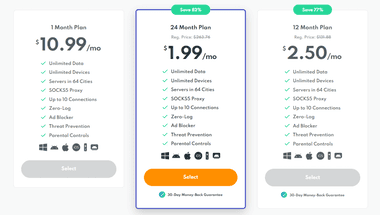
公式サイト で購入するプランを選択。
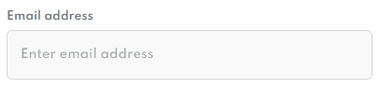
アカウントに使用するメールアドレスを入力。
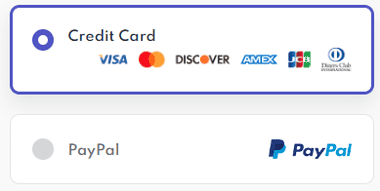

決済方法を選択し、必要事項を入力したら「Get Now」。
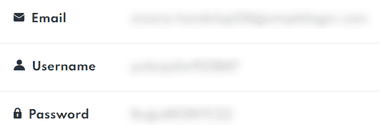
決済が完了するとメールアドレス・ユーザー名・パスワード が表示され、自動的にデスクトップアプリのダウンロードが開始する。
ユーザー名・パスワードはメールで送信されないので、表示されている内容は必ず保存する。
既存ユーザー
![]()
![]()
Freeプラン を利用している既存ユーザーは 公式サイト からログインし、管理画面の左パネルから Upgrade を選択。
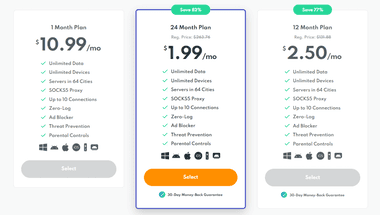
購入するプランを選択して決済する。
インストールと設定
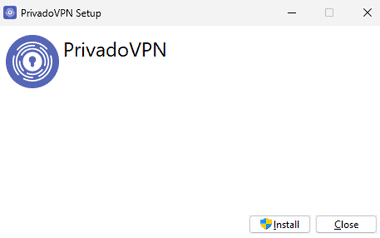
ダウンロードしたインストーラーを起動し、セットアップウィザードが開いたら「Install」。
インストーラーは 公式サイト から直接ダウンロードすることもできる。
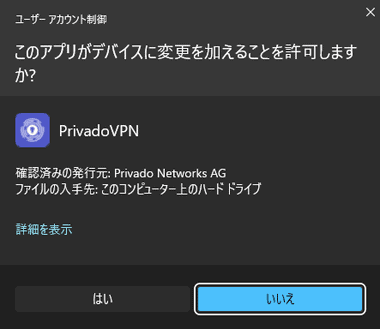
ユーザーアカウント制御のプロンプトが表示されたら「はい」で許可。
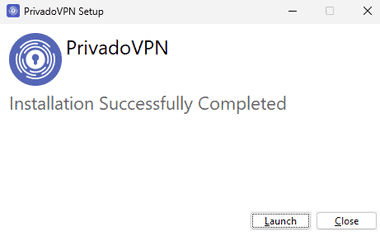
インストールは自動実行されるので、完了したら「Launch」で PrivadoVPNを起動。
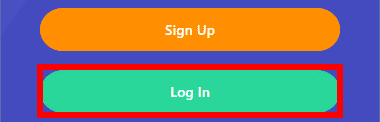
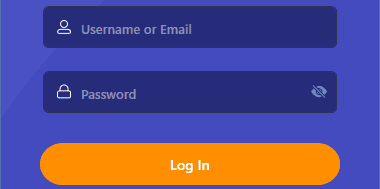
「Log In」を選択し、アカウント情報を入力して「Log In」。
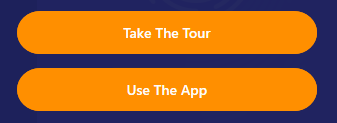
ウエルカム画面が表示されたら「Use The App」。
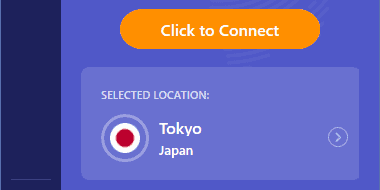
PrivadoVPNが利用可能になる。
設定

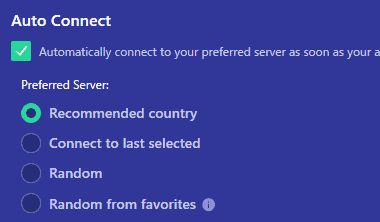
ホームの 設定 を開き、左サイドパネルの VPN で Auto Connect を有効にすると、PrivadoVPN起動にサーバに自動接続する。
- Recommended country
サーバの距離やサーバの負荷などを基準に最適なサーバに接続。 - Connect to last selected
前回接続していたサーバに接続。 - Random
ランダムに接続。 - Random from favorites
お気に入りにマークしたサーバからランダムに接続。
Windows起動時の自動起動は Application の Auto Start で設定し、デフォルトで有効になっている。
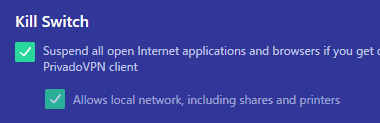
DNSリーク対策として機能するキルスイッチは左サイドパネルの VPN で有効にする。
キルスイッチはVPN 接続が何らかの原因で切断された場合に、システムがオンライン状態を維持するため暗号化されていない DNS サーバへ接続するのを遮断する機能。
Allows local network, including shares and printers を有効にするとネットワーク遮断時でもローカルネットワークの共有ファイルやネットワークプリンタにアクセスできる。

接続する際のプロトコル(通信規約)は自動設定されるが、左サイドパネルの VPN Protocols で Automatic を無効にすると IKEv2・WireGuard・OpenVPN が選択できる。
- IKEv2
OpenVPNよりも軽く高速なプロトコル。 - WireGuard
OpenVPNや IPSecと比較してソースコードが少なく、最新の暗号化技術を使用した通信プロトコル。
Auto利用時のデフォルトプロトコル。 - OpenVPN
安定性に優れた TCP(Transmission Control Protocol)、 通信速度が速い UDP(User Datagram Protocol)が利用でる。
WireGuard は高速でセキュアな反面 匿名性が不十分だと言われている。
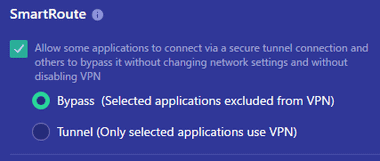
![]()
SmartRoute は指定したアプリを VPN接続から除外/ 適用する機能(スプリットトンネリング)で、 Bypass か Tunnel を選択し、「Add apps」からアプリの実行ファイルを追加する。
- Bypass
特定のアプリを VPN接続から除外する - Tunnel
特定のアプリのみ VPN接続を使用する
Threat Prevention・Ad Blocker
![]()
![]()
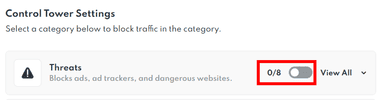
脅威のあるサイトへのアクセスと悪質な広告のブロック機能は、公式サイト から管理画面にログインし、左パネルから Control Tower を開いて Control Tower Settings の Threats を有効にする。
Threats は広告・マルウェア・フィッシングなど 8項目の脅威をブロックし、個別選択もできる。
PrivadoVPN の使い方
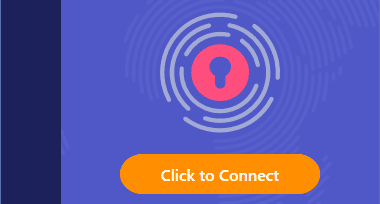
PrivadoVPN は鍵アイコンか「Click to Connect」をクリックすると、サーバの距離やサーバの負荷などを基準に最適なサーバに接続する。
Auto Connectを有効にした場合は起動時に VPN接続が確立されるので操作は不要。
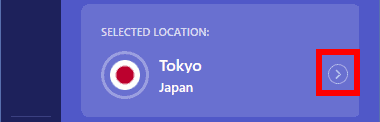
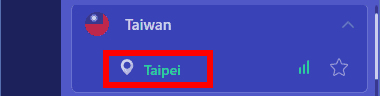
ロケーションは SELECT LOCATIN を開き、接続先のサーバをクリック。
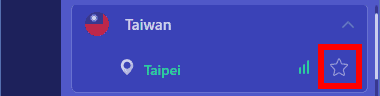

星マークをクリックすると「お気に入り」に登録され、ロケーション選択時に「Favorites」から選択できる。
DNS漏れの確認
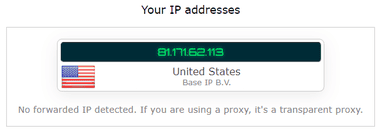
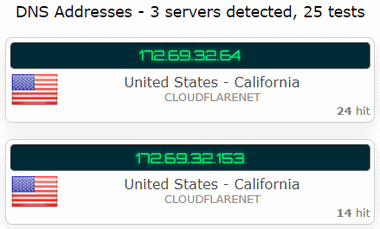
VPN接続時に IPアドレスが匿名化されているか確認するため、スプリットトンネルを有効にしている場合はテスト前に無効にしてから VPN接続を確立して ipleak.net へアクセス。
Your IP address に接続先のサーバ情報のみが表示されるか、接続先サーバと DNSサーバに同じ国が表示されていれば匿名化されている。
仮想サーバ接続時は「Your IP addess」に接続先とは異なる国が表示される。
備考
第三者機関の監査を受けておらず、日本をサポートしていないのが難点だが、VPNの基本機能は抑えており、UIもシンプルで直感的に操作でき、メジャーな VPNサービスと比較して割安になっているので、コスト優先なら検討する価値はある。
サブスクリプションのキャンセル
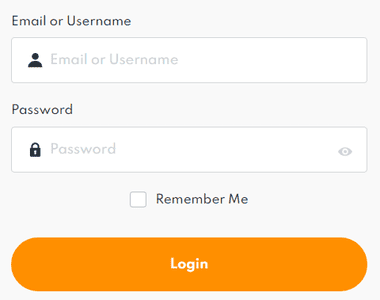
サブスクリプションのキャンセル専用ページ にログイン。
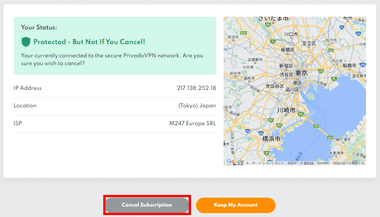
「Cancel Subscription」をクリックし、キャンセルする理由の選択とメッセージを入力(必須)して「Cancel Subscription」で停止できる。
関連記事
セキュアな接続・プライバシー保護・匿名化 のほか、動画ストリーミングサイトへの接続やP2P接続など、豊富な機能を提供するオープンソースのセキュアな VPN サービス
無料でも広告や使用データ量に上限がなく、通信の保護・匿名化・プライバシー保護など、最高レベルのセキュアな通信が可能な Proton AG が提供しているオープンソースのVPNサービス
セキュアな環境でインターネットにアクセスできる、ノーログポリシーを採用した Private Internet Access が提供しているオープンソースのVPNサービス
セキュアな接続・プライバシー保護・匿名化のほか、動画ストリーミングサイトへの接続 や P2P接続、onionドメインへのアクセス、ブラウザ拡張機能など、豊富な機能を提供する VPNサービス
プライバシーヘイブン 英国領ヴァージン諸島に本社があり、高度な暗号化によるセキュアな接続、ノーログポリシーによるプライバシー保護など、最高レベルのセキュアな環境で通信できる VPNサービス






